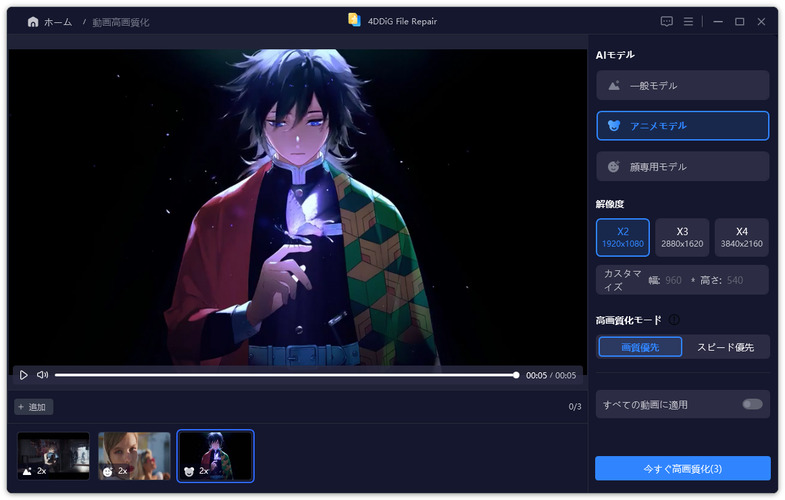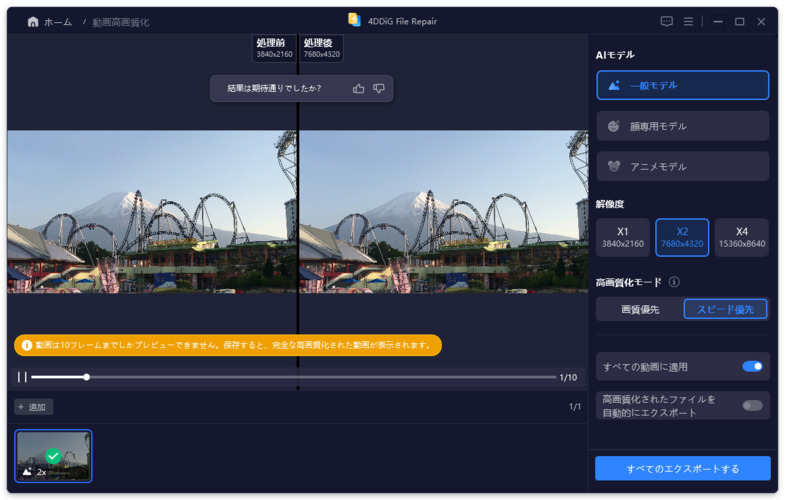AIビデオエンハンサーを活用することで、動画の画質を向上させることが可能です。この技術は、AIが動画を解析し、解像度や色彩、ディテールを自動的に補正・強化してくれるため、専門知識がなくても簡単に使用できる点が魅力です。手作業で複雑な編集や調整を行う必要がないため、ユーザーの時間と労力を大幅に節約できます。
さらに、AIの進化に伴い、これらのツールは初心者からプロフェッショナルまで、幅広いユーザーに支持されています。当記事では、特におすすめのAIビデオエンハンサーをいくつかご紹介し、それぞれの特徴や使い方について詳しく解説していきます。
AIビデオエンハンサー(Video Enhancer)とは?
ビデオエンハンサーとは、動画の画質を向上させるソフトウェアです。AIを活用することにより、動画を簡単に高画質化できます。また、ノイズの低減もできるため、綺麗な映像に変換可能です。初心者でも簡単に綺麗な映像を制作できるので、手間がかかる心配もありません。動画制作のクオリティーを向上させたいときは、ビデオエンハンサーの利用がおすすめです。
おすすめのAIビデオエンハンサー8選
こちらでは、おすすめのAIビデオエンハンサー8選を紹介します。それぞれソフトの詳細や特徴について説明するので、ぜひ利用を検討してください。
第1位:4DDiG AI動画高画質化
4DDiG AI動画高画質化 は、Windows・Mac対応のAIビデオエンハンサーです。動画だけでなく画像の高画質化もでき、解像度を最大8倍まで上げられます。また、 白黒動画をカラー化することもできるため、 古い映像を綺麗に仕上げられます。破損した動画ファイルの修復もできるので、多機能で使いやすいです。
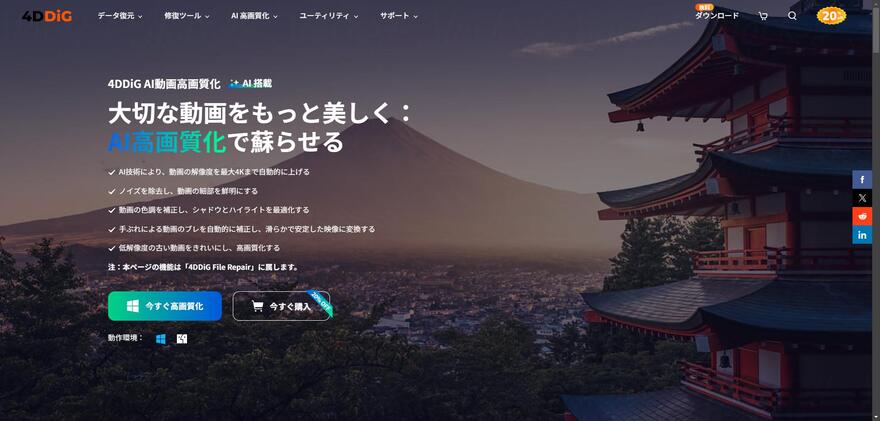
第2位:Cutout.Pro AI ビデオ エンハンサー
Cutout.Pro AI ビデオ エンハンサーは、本格的な動画編集ができるAIビデオエンハンサーです。ビデオのアップスケーリング、モーション補間、インターレース解除、手ぶれ補正などの機能があり、AIが全体的な品質を向上してくれます。
シャープニング マジック機能を利用すれば、最大30fpsで最大2Kまでビデオ解像度を大幅に向上可能です。多機能なツールとなっているため、初心者でもプロのような品質に仕上げられます。
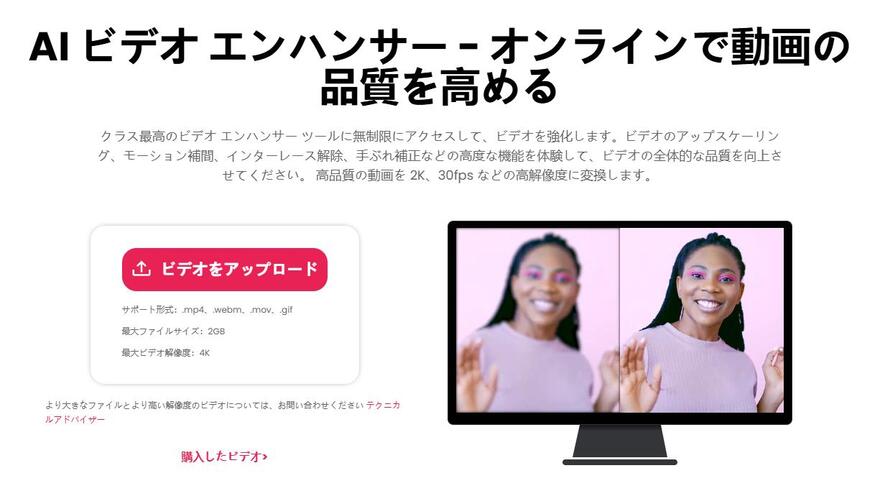
第3位:CapCutの無料ビデオアップスケーラー
CapCutの無料ビデオアップスケーラーは、最大4KにアップスケールできるAIビデオエンハンサーです。ブラウザページから動画ファイルをアップロードして利用でき、費用も一切かかりません。解像度の向上だけでなく、ぼかしの取り除きもできるので高品質な動画に仕上げられます。
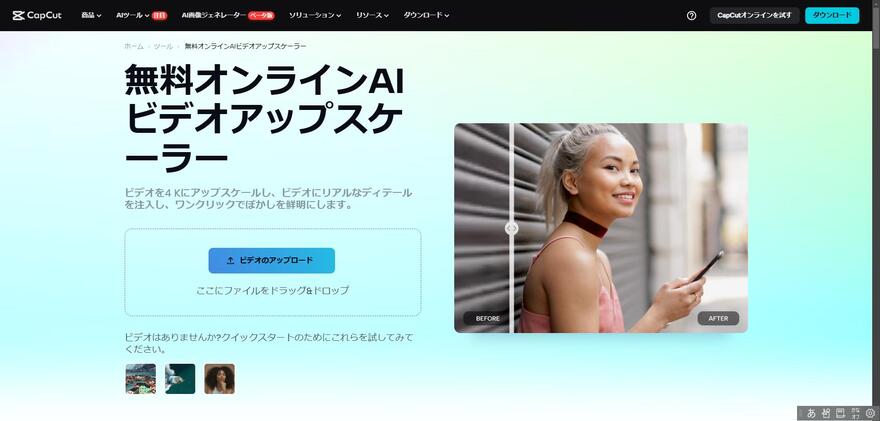
第4位:Topaz Video AI
Topaz Video AIは、海外で販売されているAIビデオエンハンサーです。処理効果の性能が高く、スピーディに綺麗な映像にできます。映像業界でも利用される実績があり、高品質な動画に仕上げられます。映画レベルのクオリティにしたいときは、Topaz Video AIがおすすめです。
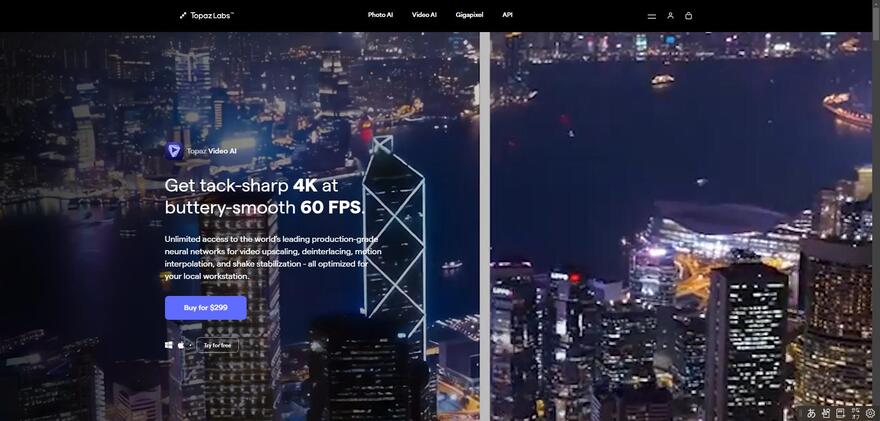
第5位:AVCLabs Video Enhancer AI
AVCLabs Video Enhancer AIは、最新のAI技術を採用しているAIビデオエンハンサーです。動画を最大8K画質まで向上でき、複雑な操作は一切ありません。動画のノイズ除去、彩度調整、輝度調整、白黒カラー化なども自動処理できます。数十年前の動画でも高画質化できるため、ぼやけた部分を鮮明にして綺麗な映像に仕上げられます。
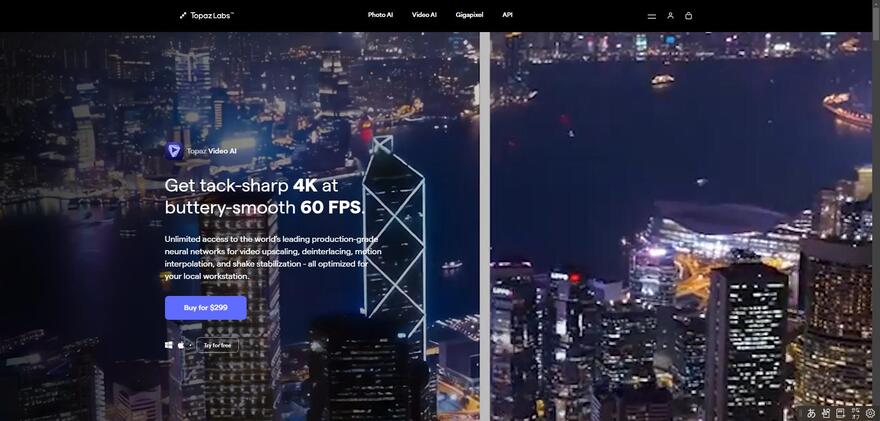
第6位:Remini Video Enhancer
Remini Video Enhancerは、動画の品質を最大2倍にできるAIビデオエンハンサーです。動画をはっきりとシャープで躍動感のあるものに変換でき、鮮明な映像にできます。ノイズを取り除いて音を際立たせることもできるため、音声の明瞭さも高まります。最先端のAIアルゴリズムを使って動画の品質を上げられるので、プロのような品質にすることが可能です。
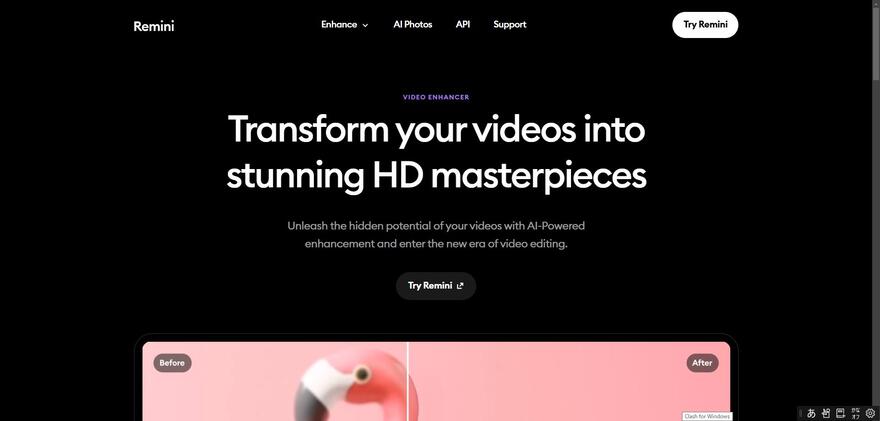
第7位:Winxvideo AI
Winxvideo AIは、最先端のAI技術を取り入れたAIビデオエンハンサーです。動画の高画質化、画像の鮮明化、フレーム補間や手ぶれ補正まで自動的に編集できます。品質を維持したまま動画・画像を200%、最大400%まで拡大可能です。白黒の映像も自動的にリアルな色合いで自動着色できます。動画録画や動画変換、動画保存、フレーム補間など多機能なソフトとなっています。
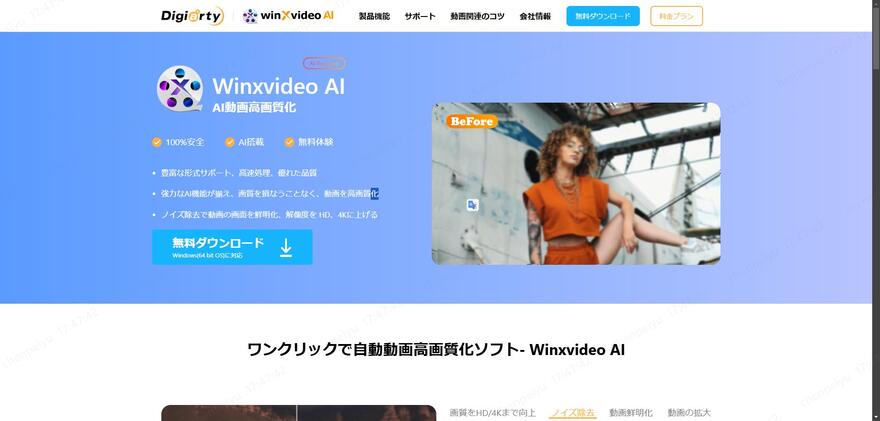
第8位:Pixop Video Enhancer
Pixop Video Enhancerは、SDからUHD8Kまで変換できるAIビデオエンハンサーです。高解像度だけでなく、ノイズ除去、インターレース解除、ディープ リストレーションを自動的に編集できます。デジタルで撮影された映像であれば、どんな動画でも高画質化できます。
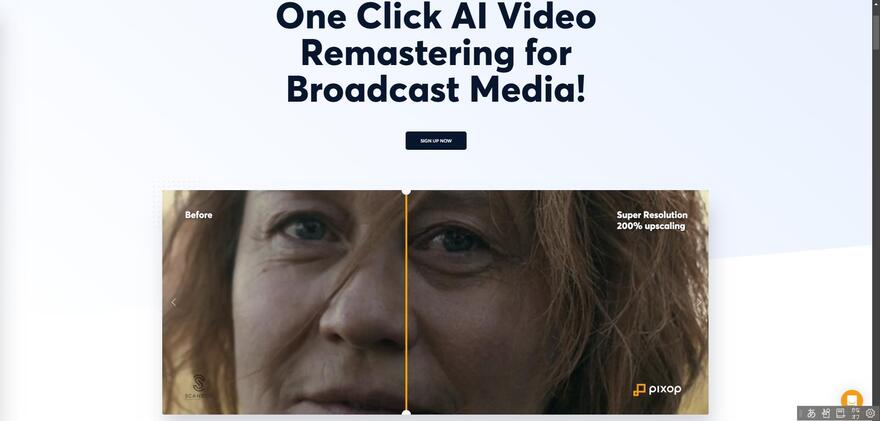
無料のビデオエンハンサー「4DDiG AI動画高画質化」の使い方は?
当サイトが推奨するビデオエンハンサー「4DDiG AI動画高画質化」を利用すれば、簡単に動画の品質を向上できます。AIによる処理が自動化されているため、ユーザーは複雑な設定や専門知識なしで、数クリックで高画質の動画を作成することが可能です。
主な使い方としては、ソフトをダウンロードして動画ファイルをアップロードし、「高画質化開始」ボタンをクリックすれば自動的に処理されます。そして希望の場所にエクスポートすれば、高画質な動画を保存可能です。難しい手順が一切ないため、ぜひ利用を検討してください。
-
4DDiG File Repairを起動します。左側のメニューバーの「AI高画質化」タブをクリックします。次に、「動画高画質化」を選択し、その下にある「今すぐ開始」ボタンをクリックします。

-
「動画を追加する」ボタンをクリックして、高画質化したい動画を追加します。

-
AIモデルを選択し、解像度を調整した後、「今すぐ高画質化」ボタンをクリックすると、ソフトウェアが高画質化を開始します。高画質化処理が完了したら、プレビューで元の動画と高画質化された動画を比較します。
- 一般モデル:風景、動物、旅行、イベント映像など、さまざまな動画を補正するように設計されています。 このモデルは、細部を精細化し、ノイズを除去し、鮮明度を上げることで、全体的な画質を向上させます。
- アニメモデル:アニメや 漫画風の動画に最適なモデルです。輪郭をシャープにし、色彩を強調し、アニメの全体的な視覚品質を向上させ、より平滑で鮮やかに見えるようにします。
- 顔専用モデル:顔に焦点を当てた動画に適したモデルです。Vlog(ブイログ)やインタビューなど、顔のディテールを補正し、肌の質感を向上させ、より細かくはっきりとした顔に見せます。

-
右下の「すべてのエクスポートする」をクリックすると、高画質化した動画がパソコンに保存されます。

さいごに
今回は、おすすめのAIビデオエンハンサーについて紹介しました。AIビデオエンハンサーを利用すれば、初心者でも簡単に動画の品質を向上可能です。ノイズの低減もできるため、低品質な動画もクオリティがアップします。もしAIビデオエンハンサー選びに迷ったときは、当サイトが推奨するソフト「 4DDiG AI動画高画質化 」の利用をおすすめします。無料でも利用できるので、プロのような動画に仕上げてください。
 ChatGPT
ChatGPT
 Google AI モード
Google AI モード
 Perplexity
Perplexity
 Grok
Grok